Alcatel One Touch IDOL 3 6045Y User manual
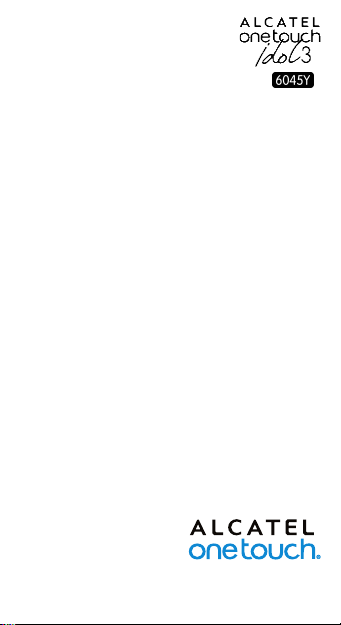
Руководство
пользователя
Спасибо за покупку ALCATEL ONETOUCH 6045Y. Мы надеемся, что
вы будете наслаждаться высоким качеством мобильной связи.
Обратите внимание, что ваш телефон оснащён несъ ёмным
аккумулятором. Персоналу, не имеющему на то разрешения,
строго запрещается производить разборку телефона.
Если ваш телефон работает некорре ктно, п опробуйте
перезагрузить его. Для этого нажмите клавишу включения и
удерживайте её до появления экрана загрузки.
Если в вашем телефоне возникла серьёзная ошибка, которая
не м ожет быть устранена перезагруз кой, вам, возможно,
потребуется восс тановить з аводские настройки. Для этого
выполните следующие действия:
1. убедитесь, что телефон выключен;
2. одновременно нажмите клавишу включения и клавишу увеличения
громкости и удерживайте их до появления экрана загрузки;
3. выберите русский язык (для выбора используйте к лавиши
громкости, для подтверждения – клавишу включения);
4. выберите пункт «Стереть данные»;
5. выберите пункт «Да»;
6. посл е о кончания процесса во сстановления з аводских
настроек выберите пункт «Перезагрузка».
Примечание: в результате восстановления заводских настроек
будут удалены персональные настройки и данные, сохраненные
в телефоне, такие как SMS, контакты, музыка и т.д.
Русский - CJB61B0ALBBA

Оглавление
1 Ваш телефон ���������������������������������������������������������������������� 1
2 Ввод текста �����������������������������������������������������������������������12
3 Вызовы ����������������������������������������������������������������������������� 13
4 Контакты �������������������������������������������������������������������������� 15
5 Сообщения ����������������������������������������������������������������������� 16
6 Email ���������������������������������������������������������������������������������� 18
7 Подключения �������������������������������������������������������������������19
8 Определение местоположения с помощью GPS ������� 21
9 Резервное копирование ������������������������������������������������ 22
10 Сброс настроек ���������������������������������������������������������������� 22
11 Приложения и внутренняя память ������������������������������ 23
12 Эффективное использование телефона ��������������������� 24
Меры безопасности������������������������������������������������������������������ 26
Общая информация ����������������������������������������������������������������� 34
Гарантия на телефон ����������������������������������������������������������������36
Возможные неисправности и способы их устранения ������ 38
Данный продукт соответствует требованиям
по ограничению величины SAR в пределах
2.0 Вт/кг. Максимальное значение SAR для
данного ус тройства вы можете найти на
стр. 31 данного руководства.
В целях соб людения требо ваний по
www.sar-tick.com
ограничению воздействия радиочастотного
излучени я рекомендуетс я использо вать
одобренные производителем аксессуары,
такие как чехол , и держ ать устройст во
на расстоянии в 1 ,5 см от ваше го тела.
Обратите внима ние: в режиме ожидания
данно е устро йство также являе тся
источником радиочастотного излучения.
ЗАЩИТА ВАШЕГО СЛУХА
Для предотвращения возможного повреждения слуха не
следует слушать музыку на большой громкости в течение
длительного времени. Будьте ос торожны, поднося
устройство к уху при включенной громкой связи.
Ваш телефон ������������������
1
1.1 Клавиши и разъёмы
Разъём для гарнитуры
LED-индикатор
Разъём micro-USB
Фронтальная
камера
Сенсорный
экран
Клавиша
«Назад»
Клавиша
«Домой»
Клавиша
последних
открытых
приложений
1
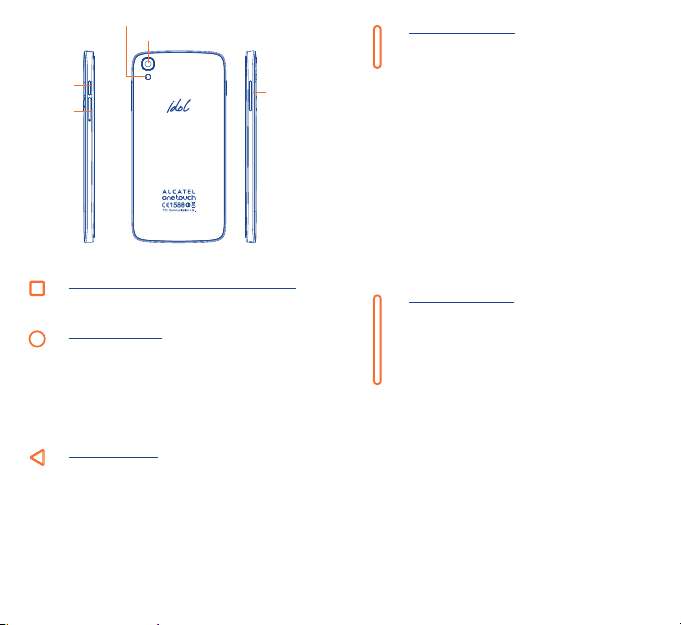
Вспышка камеры /Фонарик
Камера
Клавиша
включения
Слот для
SIM-карты/
Слот
microSD-
карты
Клавиша последних открытых приложений
• Нажмите, чтобы открыть и, при необходимости,
очистить список запущенных приложений.
Клавиша «Домой»
• Если вы на ходитесь на экране прилож ения
или каком-либо другом экране, нажмите на эту
клавишу, чтобы вернуться на главный экран.
• Нажми те и удержив айте, чтоб ы вызвать
иконку поиска Go ogle. Проведите пальцем по
направлен ию к иконке , чтобы откры ть поис к
Google.
Клавиша «Назад»
• Нажмите, чтобы вернуться на предыдущий экран
или закры ть д иалоговое окно, меню, па нель
уведомлений и т.д.
Эти клавиши становятся видимыми, когда телефон разблокирован.
Клавиши
громкости
Клавиша включения
• Короткое нажатие: заблокировать экран/ включить
подсветку экрана.
• Нажмите и удерживайте, чтобы включит ь
выключенный телефон. Если телефон включён, то
это действие приведёт к открытию меню, в котором
вы можете выключить или перезагрузить телефон,
а также перевести его в режим «В самолёте».
• Одновременно нажмите клавишу включения и
клавишу увеличения громкости и удерживайте
их до появления экрана загрузки, чтобы приступить
к восстановлению заводских настроек телефона.
• Нажмите и удерживайте клавишу включения и
клавишу уменьшения громкости, чтобы сделать
снимок экрана.
• Нажмите и удерживайте клавишу включения в
течение как минимум 10 секунд, чтобы принудительно
перезагрузить устройство или удерживайте еще
дольше, чтобы выключить устройство.
Клавиши громкости
• Во время ак тивного вызова: регулиро вка
громкости динамика или гарнитуры.
• При воспро изведении музыки , видео и т.д.:
регулировка уровня громкости.
• В обычном режиме: настройка громкости звонка.
• При входящем вызове: отключение звука сигнала
входящего вызова.
• В режиме камеры: нажмите клавишу увеличения/
уменьшения громкости, чтобы сделать снимок.
2 3
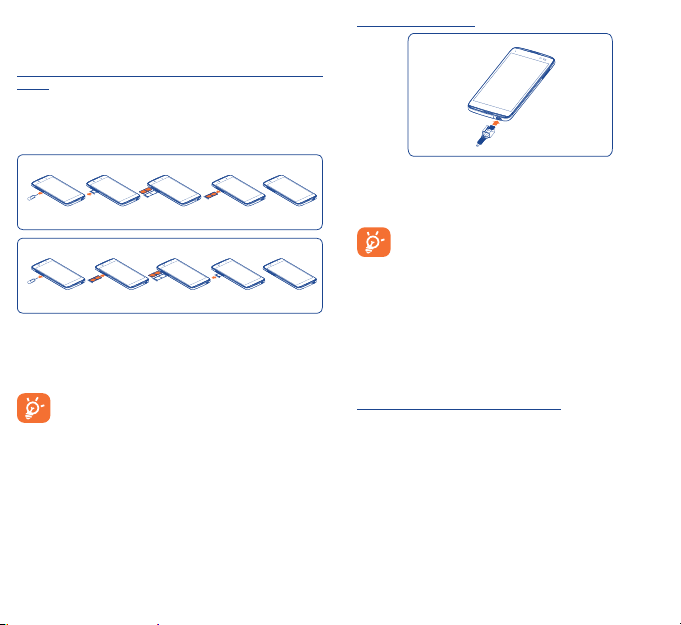
1.2 Перед началом работы
1.2.1 Подготовка к работе
Установка или из влечение micro- SIM-карты и m icroSDкарты
Для ос уществления вызовов вам необходимо вставить SIMкарту в телефон. Данный телефон поддерживает замену SIMкарт в «горячем» режиме: перед установкой или извлечением
SIM-карты нет необходимости его выключать.
Для установки или извлечения micro -SIM-карты и microSDкарты воспользуйтесь входящим в комплект инструментом для
извлечения SIM-карты: вставьте его в небольшое отверстие
на крышке слота micro-SIM-карты и слегка надавите на него
до щелчка.
Ваш телефон поддерживает только карты формата
micro- SIM. По жалуйста, обратите сь к в ашему
оператору для об мена вашей SIM-карт ы на карт у
формата micro-SIM. Попытка установки карты другого
формата может привести к повреждению телефона
или SIM-карты.
Во избежание потери данных и повреждения microSDкарты перед её извлечением из телефона выполните
её отключение в меню Настройки > П амять >
Отключение SD-карты.
Зарядка аккумулятора
Подключите зарядное устройство к телефону и стандартной
бытовой ро зетке переменного ток а (220 В, 50 Гц), к ак
показано на рисунке. О начале зарядки вас проинформирует
включившийся светодиодный индикатор.
Для уменьшения энергопотребления после полного заряда
аккумулятора отключите телефон от зарядного устройства;
для экономии заряда б атареи отключ айте Wi-Fi, G PS,
Bluetooth, а также приложения, если они не используются. В
меню Настройки > Экран вы можете уменьшить яркость
экрана, а так же сократить время, по истечение которого
экран будет выключен, а сам телефон будет переведён в
спящий режим.
1.2.2 Включение телефона
Удерживайте клавишу вк лючения до тех пор, пока не
загорится п одсветка экрана. На это может потреб оваться
несколько секунд.
Первичная настройка вашего телефона
При перв ом в ключении телефон а, в ам будет пре дложено
настроить следующие параметры: язык, аккаунт Google и т.д.
Если телефон вк лючен без SIM-карты, вы такж е можете
подключиться к сети Wi-Fi для входа в ваш аккаунт Google и
использования некоторых функций телефона.
1.2.3 Выключение телефона
Удерживайте клавишу включения до тех пор, пока на экране
не появится меню с параметрами телефона. Выберите пункт
Отключить питание.
4 5
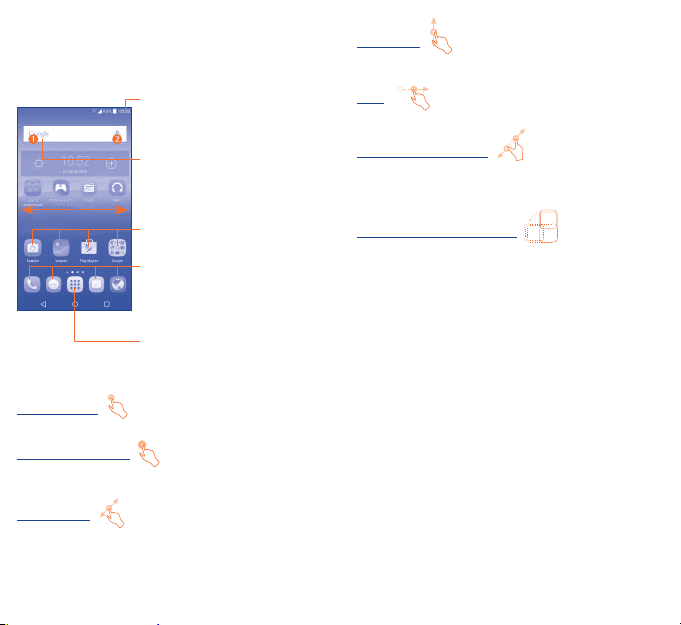
1.3 Главный экран
Вы можете перенести любимые или часто используемые пункты
меню (приложения и виджеты) на главный экран для быстрого
доступа к ним. Нажмите клавишу «Домой» для возврата на
главный экран.
Строка состояния
• Строка состояния/Панель
уведомлений
• Нажмите и потяните вниз для
открытия панели уведомлений
Поисковая строка
• Нажмите , чтобы ввести
текст для поиска
• Нажмите , чтобы
воспользоваться голосовым
поиском.
Нажмите на иконку, чтобы открыть
приложение, папку и т.д.
Избранные приложения
• Нажмите на одну из иконок,
чтобы открыть соответствующее
приложение
• Нажмите и удерживайте, чтобы
переместить, скрыть или удалить
иконку приложения
Нажмите, чтобы открыть список
приложений (главное меню).
1.3.1 Использование сенсорного экрана
Прикосновение
Чтобы открыть приложение, просто коснитесь его.
Нажатие и удержание
Коснитесь па льцем главного эк рана и удержив айте его в
течение нескольких мгновений для доступа к Виджетам.
Перемещение
Прикоснитесь к объекту и, не отрывая пальца, перетащите его
на другое место.
6 7
Скольжение
Скользите по экрану вверх-вниз и влево-вправо дл я прокрутки
приложений, изображений, веб-страниц и т.д.
Флик
То же, что и скольжение, только с большей скоростью.
Уменьшение/Увеличение
Коснитесь экрана двумя пальцами одной руки и, не отрывая
их от экрана, сведите вместе или разведите в разные стороны,
чтобы изменить масштаб веб-страницы или изображения.
Изменение ориентации экрана
Для автоматического изменения ориентации экрана с книжной
на альбомную переверните телефон набок.
1.3.2 Строка состояния
В строке состояния вы можете просмотреть иконки состояния
телефона (с правой стороны) и уведомления (с левой стороны).
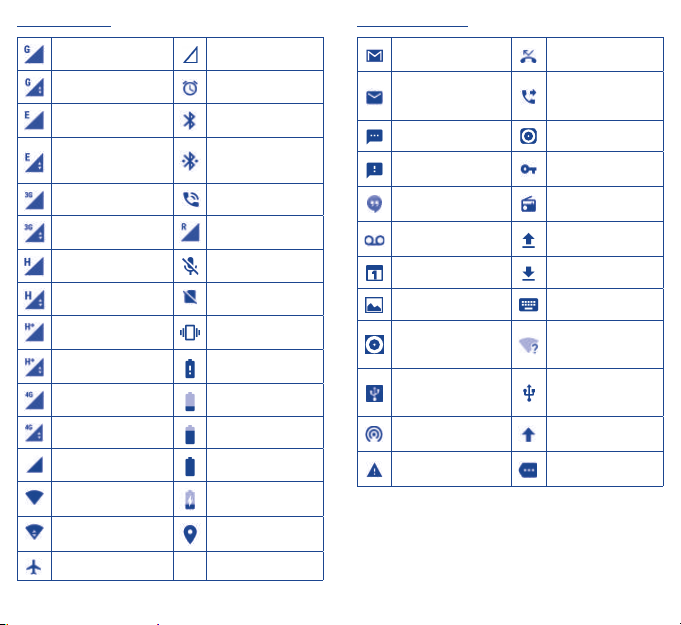
Иконки состояния
GPRS подключён
GPRS используется Установлен будильник
EDGE подключён Bluetooth включён
EDGE используется
3G подключён
3G используется Роуминг
HSPA (3G+) подключён Микрофон отключён
HSPA (3G+)
используется
HSPA+ подключён Вибровызов
HSPA+ используется
4G (LTE) подключён
4G (LTE) используется
Уровень сигнала
сотовой сети
Подключено к сети
Wi-Fi
Передача данных в
сети Wi-Fi
Режим «В самолёте»
Нет сигнала сотовой
сети
Установлено
подключение к
Bluetooth-устройству
Включена громкая
связь
Отсутствует SIM-карта
Очень низкий заряд
аккумулятора
Низкий заряд
аккумулятора
Аккумулятор частично
разряжен
Аккумулятор заряжен
Зарядка аккумулятора
GPS включён
Иконки уведомлений
Новое сообщение
Gmail
Новое сообщение
Email
Новое SMS или MMS Воспроизведение
Проблема с передачей
SMS или MMS
Новое сообщение
Google Hangouts
Новое голосовое
сообщение
Предстоящее событие Загрузка завершена
Сделан снимок экрана Выбор клавиатуры
Одновременно
включены USB-модем и
Wi-Fi-роутер
Включён режим USBмодема
Включён Wi-Fi-роутер
Превышен лимит
использования данных
Нажмите и потяните вн из строк у состояни я для откр ытия
панели быстрых настр оек или панели уведомле ний. Дл я
закрытия панели уведом лений или панели быстрых настроек
нажмите на нее и потяните вверх. При наличии уведомлений
вы можете сразу перейти к панели быстрых настроек: для этого
просто потяните строку состояния вниз двумя пальцами.
Пропущенные вызовы
Включена
переадресация
вызовов
Подключено к VPN
Включено FM-радио
Отправка данных
Доступна сеть Wi-Fi
Телефон подключён к
ПК с помощью кабеля
USB
Доступно обновление
системного ПО
Скрытые уведомления
8 9
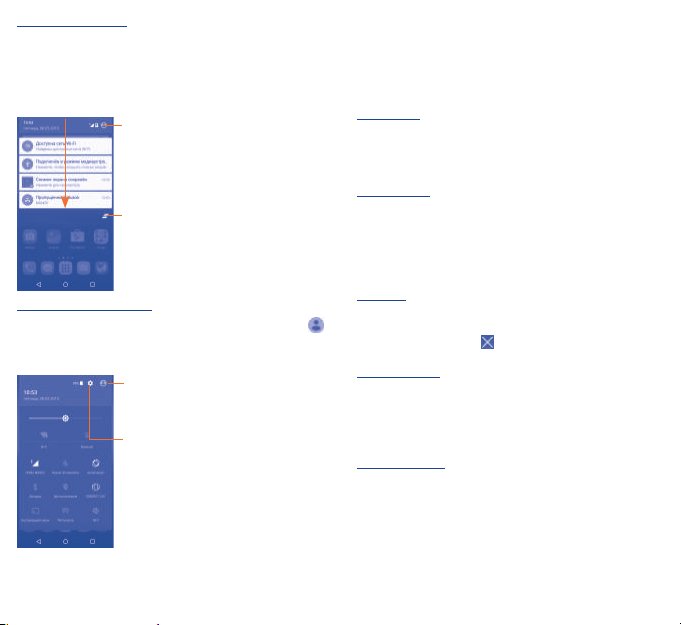
Панель уведомлений
При получении уведомления потяните строку состояния вниз,
чтобы открыть панель уведомлений. В панели уведом лений
отобража ется информ ация о тех или иных с обытиях,
происход ящих или прои зошедших с ва шим телефо ном,
например, уведомлени я о полу чении SMS и MMS, статус
установки приложений и т.д.
Нажмите для перехода к панели
быстрых настроек
Нажмите для удаления всех уведомлений
о событиях (уведомления о некоторых
фоновых процессах не будут удалены).
Панель быстрых настроек
Нажмите и потяните вниз панель уведомлений или нажмите
, чтобы открыть панель быстрых настроек. Вы можете включить
или отключить некоторые функции, а также изменить режим
работы телефона.
Нажмите для входа в
профиль пользователя.
Нажмите для доступа к
меню «Настройки»
1.3.3 Блокировка/разблокировка экрана
Для защиты вашего телефона и личной информации вы можете
заблокиров ать экран телефона с помощью графич еского
ключа, цифрового кода, пароля и т.д.
1.3.4 Настройка экрана
Добавление
Для добавлени я приложен ия на главный экра н нажмите
кнопку главного меню, нажмите в главном меню на требуемое
приложение и, удерживая его, переместите на требуемую
область главного экрана и отпустите.
Перемещение
Нажмите и удерживайте эле мент (приложение, папку ил и
виджет), который вы хотели бы переместить, затем переместите
его на требуемое место и отпустите. Вы можете перемещать
элементы на главно м экране и на пане ли избр анных
приложений. Удерживайте элемент у левого или правого края
экрана для того, чтобы переместить его на другой экран.
Удаление
Нажмите и удерживайте элемент (приложение или виджет),
который нео бходимо удалить. П отяните элемент в верх
и поместите на иконку . Пос ле того, как элемент станет
красным, отпустите его.
Создание папки
Для улучшени я орган изации э лементов (ярлыков или
приложений) на главном эк ране вы можете добав ить их в
папку, помещая один элемент на другой. Для того, чтобы
переименовать папку, откройте ее, в ыполните длительное
нажатие на строку названия и вве дите новое имя папки.
Настройка обоев
Чтобы настроить обои, войдите в Настройки > Экран > Обои.
1.3.5 Регулировка громкости
Вы можете уста новить громко сть вызова , мультимедиа и
мелодии звонка с помощью клавиш увеличения/уменьшения
громкости или в меню Настройки > Мелодии и уведомления.
10 11
